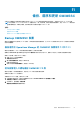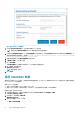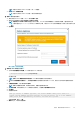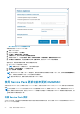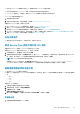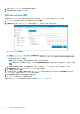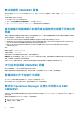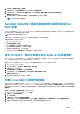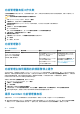Install Guide
● 您可以將 Service Pack 檔案置於任何 HTTP 伺服器並使用 Service Pack 檔案來更新。
● 您可以逐漸套用這些 Service Pack,但是,套用後您無法將它們回復至先前版本。
● Service Pack 是累計的,也就是說,最新的 Service Pack 修補程式包含所有先前的發行版本。
Service Pack 更新有兩種套用方法:
1. 使用離線的套件來更新。
2. 使用線上的套件來更新。如需更多資訊,請參閱 linux.dell.com/repo/omimssc-scom。
若要套用 Service Pack 更新,請執行下列步驟:
1. 從 Web 下載 Service Pack。如需更多資訊,請參閱 https://www.dell.com/support/。
2. 檢查 Service Pack 更新的先決條件。如需更多資訊,請參閱安裝先決條件。
3. 將下載的 Service Pack 更新複製到儲存庫。如需更多資訊,請參閱將 Service Pack 更新複製到儲存庫。
4. 在 OMIMSSC 系統管理入口網站中,輸入儲存庫 URL 資訊。如需更多資訊,請參閱提供 Service Pack 更新的儲存庫 URL 資訊。
5. 安裝 Service Pack 更新。如需更多資訊,請參閱安裝 Service Pack 更新。
安裝必要條件
● 確定沒有任何工作正在執行中。如果正在執行,請等待工作完成。
提供 Service Pack 更新的儲存庫 URL 資訊
若要更新 OMIMSSC,請提供 Service Pack 更新所在的 URL 資訊。
若要使用 Service Pack 更新來更新 OMIMSSC,請執行下列步驟:
1. 在 OMIMSSC 中,選取設定 > Service Pack 更新。
2. 若要使用離線的套裝來更新,請在儲存庫 URL 中,輸入 http://<伺服器名稱>:<連接埠名稱>/<儲存庫路徑> 格式的 URL 資
訊,必要時,再另外輸入 Proxy 伺服器詳細資料和認證來存取伺服器,然後按一下儲存。
註: 確定 URL 中提供的主機名稱不包含底線 (_)。
若要使用 linux.dell.com 進行更新,請在儲存庫 URL 中輸入 http://linux.dell.com/repo/omimssc-scom/<Service
Pack 版本> 格式的 URL 資訊,並在必要時提供 Proxy 伺服器詳細資料和認證來存取伺服器,然後按一下儲存。
複製服務軟體組更新至儲存庫
● 將下載的 Service Pack 儲存在儲存庫中。
● 確保 HTTP 伺服器支援 Service Pack 中所有的檔案格式。如果沒有,請向 HTTP 系統管理員要求新增支援。以下是支援的檔案格
式:
○ .RPM
○ .XML
○ .TXT
○ .BZ2
若要啟用 .BZ2 檔案格式:
1. 在儲存報告檔案的伺服器上開啟 IIS 管理員。
2. 展開主機名稱。依序按一下網站和預設網站。
3. 在操作窗格中按一下新增。
新增 MIME 類型視窗會隨即顯示。
4. 輸入 .BZ2 作為副檔名,以及輸入 APP/BZ2 作為 MIME 類型,然後按一下確定。
準備儲存庫
1. 將服務軟體組檔案直接置於 HTTP 伺服器。
備份、還原和更新 OMIMSSC 55